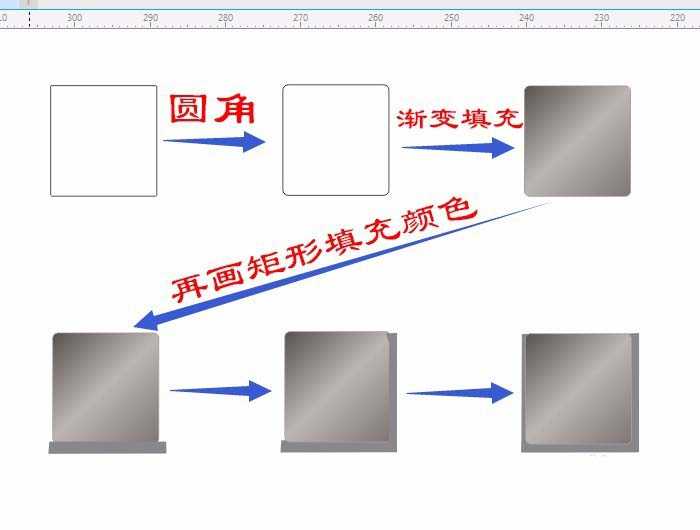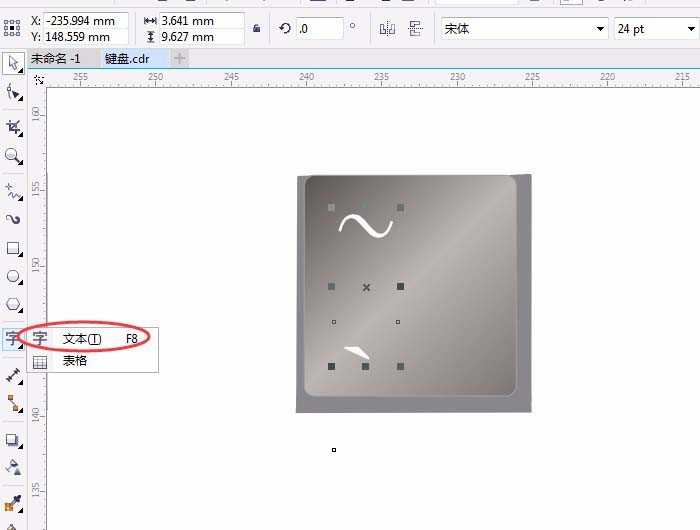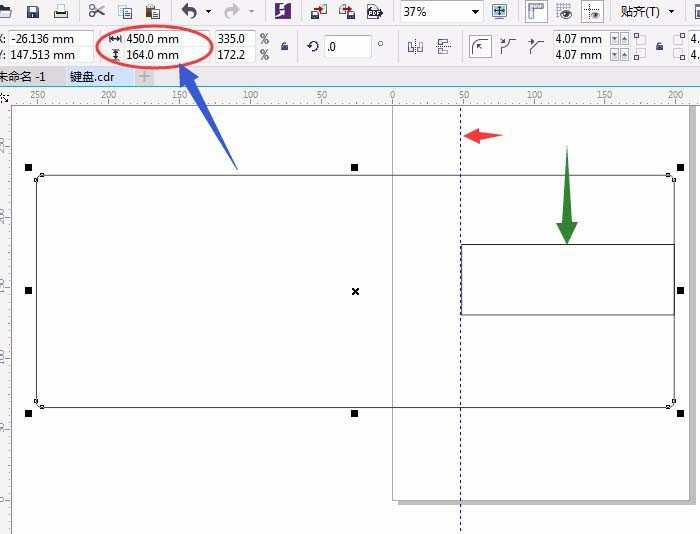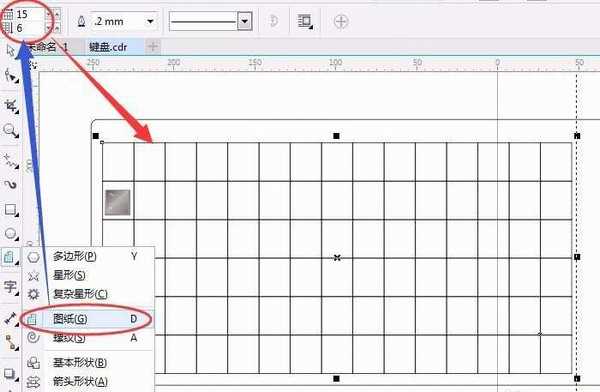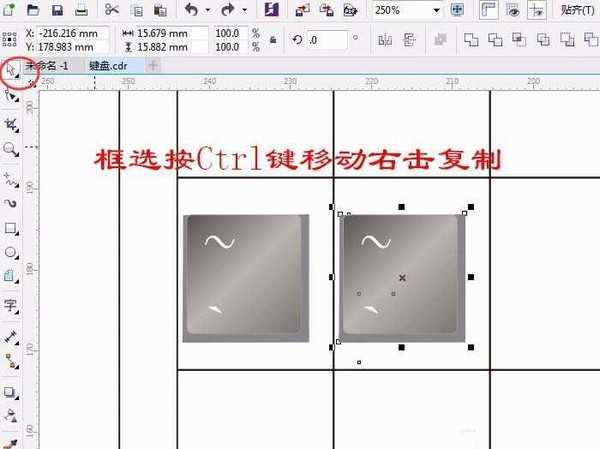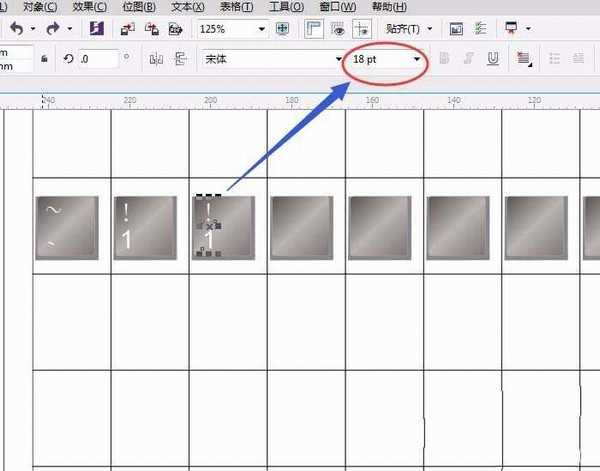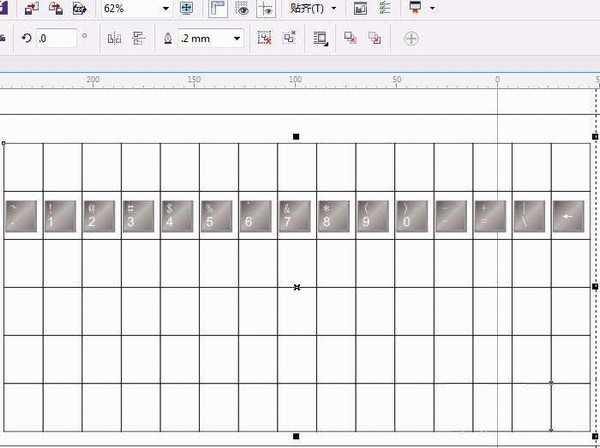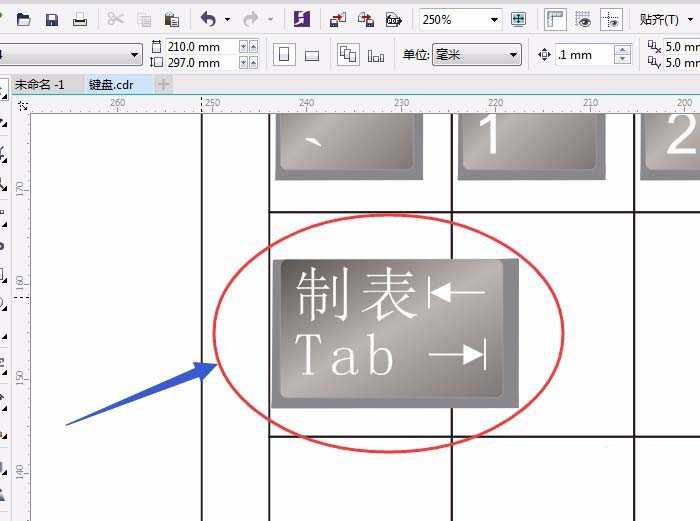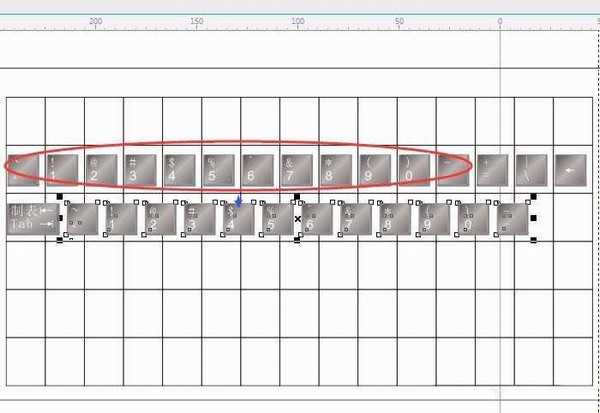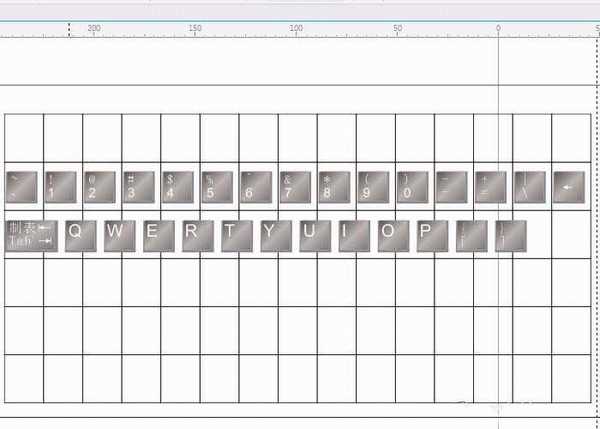cdr怎么绘制键盘? cdr画键盘的教程
(编辑:jimmy 日期: 2025/12/28 浏览:3 次 )
cdr中想要画键盘,该怎么画呢?下面我们就来看看cdr绘制键盘的教程。
- 软件名称:
- CorelDRAW Graphics Suite 2017 简体中文特别版 64位
- 软件大小:
- 695MB
- 更新时间:
- 2018-03-22立即下载
1、用“矩形工具”绘制矩形,在属性栏改对象大小:16×16,用“形状工具”调整成圆角,用“交互式填充工具”渐变填充,再画出矩形,填充颜色,做出一个键的形状。
2、按空格键切换成“选择工具”框选所有对象,按快捷键Ctrl+G组合对象,用“文本工具”输入字符。
3、用“矩形工具”绘制矩形,在属性栏改对象大小(即标准键盘大小):450×164,用“形状工具”调整为圆角,再画一个矩形,改大小:150×30,移动至右边,即键盘右边约占三分之一键盘位置。
4、拉出辅助线,删除小矩形,用“图纸工具”属性栏改15×6,画出图纸,起到一个大概定位的作用。并移动画好的键图形。
5、按Ctrl键移动复制键图形,再按Ctrl+D再制,复制十多个图形。
6、复制符号,改大小,因大小不一样,把复制的符号全部删除,重新复制改动好的第二个。可复制多个后再改符号。最后一个用“2点线工具”画线,再在属性栏选箭头。
7、制图形,改大小,改文字,画线段。再框选(从下往上,图纸外开始框选)移动复制图形,可移开最大的矩形,输入字母。
8、用类似的方法做出其它部分,花的时间长些,要有耐心。删除辅助线,图纸网格等。
以上就是cdr画键盘的教程,希望大家喜欢,请继续关注。
相关推荐:
CDRx6怎么绘制简单的流程图?
cdr怎么绘制一款逼真立体钟表?
cdr怎么绘制一幅丘比特之箭的图?
下一篇:cdr怎么手绘卡通米老鼠? cdr画米老鼠的教程